Como instalar o Universal Media Server para transmitir mídia para qualquer dispositivo
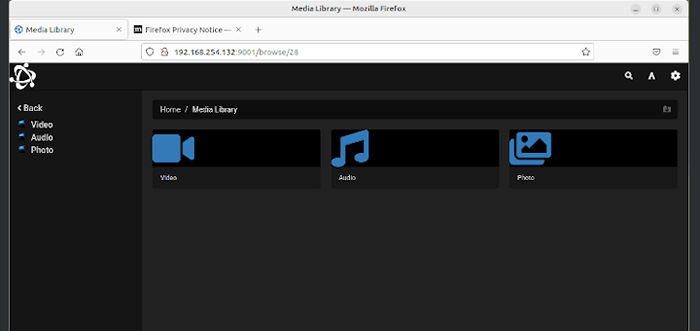
- 4680
- 518
- Arnold Murray
Servidor de mídia universal (Ums) é um servidor de mídia PNP de mídia PNP (S) PNP, que fornece uma série de recursos, como compartilhar arquivos multimídia, como imagens, vídeos e áudio entre dispositivos modernos, como consoles de jogo, TVs inteligentes, Jogadores Blu-ray, dispositivos Roku e smartphones. UMS foi originalmente baseado em um PS3 Media Server Para garantir maior estabilidade e compatibilidade de arquivos.
Ums transmite uma ampla gama de formatos de mídia com pouco ou absolutamente nenhuma configuração. É alimentado por várias ferramentas multimídia, como VLC Media Player, FFMPEG, Avisynth, Mencoder, Tsmuxer, MediaInfo e muito mais.
[Você também pode gostar: Melhor software de servidor de mídia para Linux]
Neste guia, examinamos como instalar Servidor de mídia universal em distribuições baseadas em Debian. Vamos demonstrar sua instalação usando Ubuntu 22.04.
Etapa 1: Instale pacotes e dependências adicionais
Alguns pacotes e dependências adicionais são exigidos pelo A mídia universal server. Isso inclui um Media Player VLC, MPlayer, MediaInfo e Mencoder para codificar vídeos.
Para instalar esses pacotes, execute o seguinte comando.
$ sudo apt install MediaInfo DCRAW VLC MPLAYER MENCODER
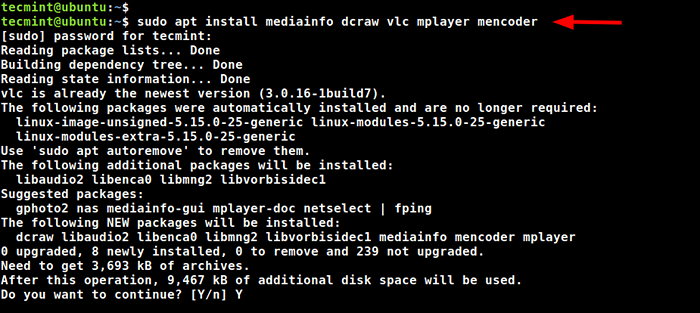 Instale dependências no Ubuntu
Instale dependências no Ubuntu Etapa 2: Instale o Universal Media Server no Ubuntu
Servidor de mídia universal está disponível para download do seu repositório GitHub para vários dispositivos, incluindo:
- x86 (para PCs mais antigos de 32 bits).
- x86_64 (para PCs de 64 bits).
- ARM64 / ARMHF (para dispositivos com processadores ARM E.G Raspberry Pi).
Já que estamos correndo Ubuntu 22.04, Vamos baixar o arquivo de tarball de 64 bits. A versão mais recente de Servidor de mídia universal é 11.4.0 no momento de escrever este guia.
Então, faça o download do arquivo compactado do Universal Media Server da seguinte forma e substitua o número da versão de acordo para corresponder à versão mais recente usando o seguinte comando wget.
$ wget https: // github.com/universalmediaServer/UniversalMediaServer/Lançamentos/Download/11.4.0/UMS-11.4.0-x86_64.TGZ
Depois que o tarball for baixado, navegue até o local em que você baixou o arquivo de tarball e extraia o arquivo de tarball para o /optar diretório e renomear a pasta não compactada 'ums'.
$ sudo tar -zxvf UMS -11.4.0-x86_64.tgz -c/opt/ - -transform s/ums -11.4.0/ums/
Verifique a existência da pasta 'ums' no /optar diretório.
$ ls /opt
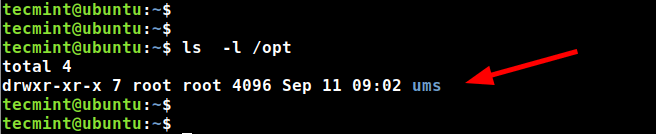 Verifique o diretório UMS
Verifique o diretório UMS Etapa 3: Inicie o Universal Media Server no Ubuntu
O último passo é lançar o servidor de mídia. Para fazer isso, execute o seguinte script.
$/opt/ums/ums.sh
Isso carrega todos os componentes necessários para executar o servidor de mídia. Finalmente, o serviço de servidor de mídia será iniciado na porta 9001, e instruções sobre como acessar o servidor de mídia serão exibidas no final da saída do script.
 Inicie o Universal Media Server no Ubuntu
Inicie o Universal Media Server no Ubuntu Como tal, para acessar Servidor de mídia universal, Navegador o URL fornecido. O URL será diferente no seu caso.
http: // server-iip: 9001
Você receberá a seguinte interface.
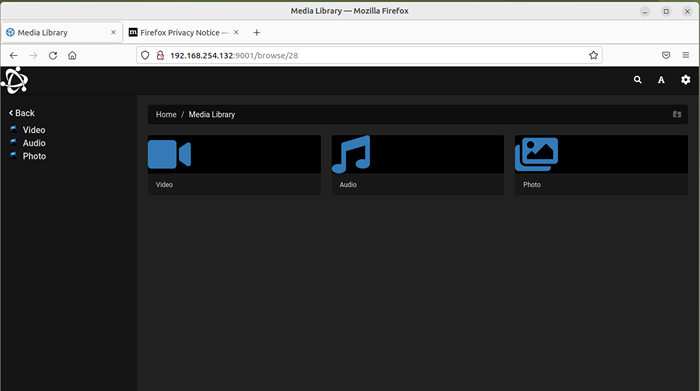 Servidor de mídia universal
Servidor de mídia universal Etapa 4: Configurar Serviço Universal de Servidor de Mídia
Quando o script é encerrado na linha de comando, o serviço UMS é interrompido. Uma maneira melhor de executar o servidor de mídia é configurá -lo como um serviço Systemd, para que você possa começar facilmente, pare e gerencie sem interrupções.
Para fazer isso, crie um arquivo Systemd.
$ sudo nano/etc/systemd/system/ums.serviço
Em seguida, cole as seguintes linhas. Certifique -se de substituir todas as instâncias de 'Tecmint'Com seu próprio nome de usuário para atributos de usuário e grupo.
[Unidade] Descrição = Execute UMS como Tecmint DefaultDependências = Não After = Network.Target [Service] Type = Usuário simples = Tecmint Group = Tecmint ExecStart =/Opt/ums/ums.sh timeoutstartSec = 0 permaneceftexit = yes ambiente = "ums_max_memory = 500m" [install] wantedBy = padrão.alvo
Salve as alterações e saia do arquivo de configuração. O Systemd de recarga e habilite e inicie Ums serviço usando os seguintes comandos.
$ sudo systemctl Daemon-Reload $ sudo systemctl.Serviço $ sudo SystemCtl Start UMS.serviço
Uma vez iniciado, verifique o Serviço de mídia universal status via comando:
$ sudo status Systemctl ums.serviço
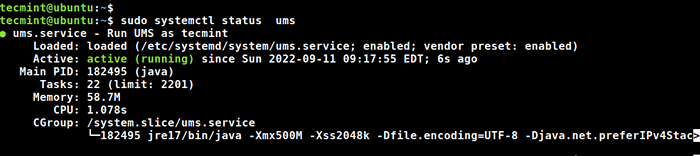 Status do servidor de mídia universal
Status do servidor de mídia universal Da saída, podemos ver que Ums está funcionando como esperado.
Isso conclui nosso guia sobre como instalar Servidor de mídia universal em distribuições baseadas em Debian. A partir daqui, você pode fazer upload e transmitir seus arquivos multimídia em vários dispositivos. Seu feedback sobre este guia é bem -vindo.
- « Ebook que apresenta o guia de configuração Ansible para Linux
- Garuda Linux - uma distribuição de liberação rolante baseada em arco linux »

